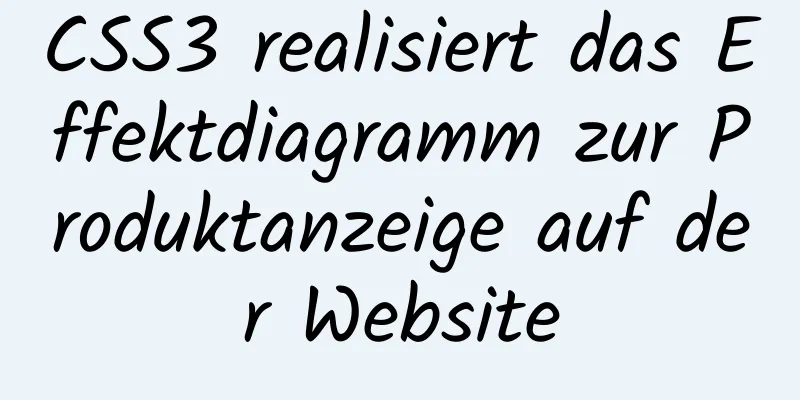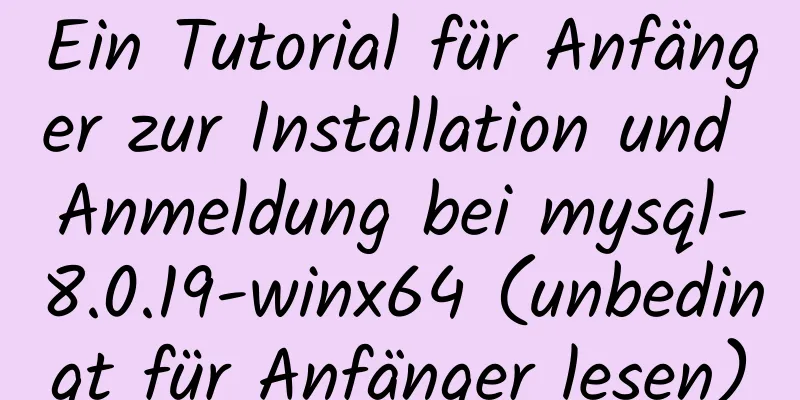MySQL 5.7.12 Installations- und Konfigurations-Tutorial unter Mac OS 10.11

|
So installieren und konfigurieren Sie MySQL auf Mac OS 10.11, hauptsächlich Bilder. Ich werde die Schritte kurz erklären. Besuchen Sie zunächst die offizielle MySQL-Website und laden Sie das Installationsprogramm herunter. Natürlich müssen Sie vor dem Herunterladen online ein Konto registrieren. Website-Adresse: MySQL-Downloadseite, laden Sie zwei Installationsprogramme herunter: MySQL Community Server und MySQL Workbench. MySQL-Community-Server
Klicken Sie hier, um die Download-Seite aufzurufen. Unten auf der Seite gibt es eine Download-Option. Stellen Sie sicher, dass die ausgewählte Plattform Mac OS X ist, und laden Sie dann das Installationspaket herunter, das in der Abbildung unten rot umrandet ist. Sie müssen sich beim Herunterladen bei Ihrem Konto anmelden.
Führen Sie mysql.pkg nach dem Herunterladen direkt aus. Während dieses Vorgangs müssen Sie besonders auf eines achten: Notieren Sie das MySQL-Passwort in der Eingabeaufforderung. Sie können die Passwortinformationen kopieren und in das Memo einfügen.
Suchen Sie nach Abschluss der Installation in den Systemeinstellungen nach MySQL, öffnen Sie es und führen Sie es aus.
Klicken Sie dann auf „MySQL Server ausführen“. Normalerweise ist der automatische Start standardmäßig aktiviert. Wenn Sie ihn wie ich nicht benötigen, können Sie ihn deaktivieren.
Nach Abschluss dieses Schritts müssen Sie noch wissen, wie Sie MySQL vom Terminal aus öffnen, da wir noch eine weitere Aufgabe erledigen müssen. Andernfalls können die folgenden zwei Probleme auftreten: 1. Beim Herstellen einer Verbindung mit Workbench schlägt die Verbindung fehl und die Eingabeaufforderung lautet: Sie müssen Ihr Kennwort mit der Anweisung ALTER USER zurücksetzen. . . . 2. Beim Verbinden mit dem Terminal wird die folgende Meldung angezeigt: FEHLER 1820 (HY000): Sie müssen Ihr Kennwort mit der Anweisung ALTER USER zurücksetzen, bevor Sie diese Anweisung ausführen. Hauptsache du musst dein Passwort nochmal zurücksetzen, so ein Mist! ! ! Öffnen Sie ein Terminal und geben Sie den folgenden Befehl ein:
PATH="$PATH":/usr/local/mysql/bin
mysql -u root -p
#Passwort eingeben#Terminalanzeige#Willkommen beim MySQL-Monitor. Befehle enden mit ; oder \g.
Ihre MySQL-Verbindungs-ID ist 10
Serverversion: 5.7.12
Copyright (c) 2000, 2016, Oracle und/oder seine Tochtergesellschaften. Alle Rechte vorbehalten.
Oracle ist eine eingetragene Marke der Oracle Corporation und/oder ihrer
Tochtergesellschaften. Andere Namen können Marken ihrer jeweiligen
Eigentümer.
Geben Sie „help;“ oder „\h“ ein, um Hilfe zu erhalten. Geben Sie „\c“ ein, um die aktuelle Eingabeanweisung zu löschen.
MySQL>
#
PASSWORT FESTLEGEN = PASSWORT('neues Passwort');
Als nächstes laden Sie herunter und installieren es. Die Schritte sind im Wesentlichen dieselben wie oben: MySQL Workbench
Ziehen Sie es in die Werkbank.
Schauen Sie sich nach dem Öffnen die Hauptoberfläche an. In der Hauptoberfläche gibt es nach MySQL zwei Schaltflächen: Die erste Plus-Schaltfläche bedeutet „Neue MySQL-Verbindung“ und die zweite „MySQL-Verbindungen bearbeiten“.
Erstellen Sie zunächst ein Neues und geben Sie das Passwort ein. Klicken Sie nach erfolgreichem Verbindungstest auf „OK“.
Das ist, was danach passiert ist.
Wunderbares Thema teilen: Installations-Tutorials für verschiedene Versionen von MySQL Installations-Tutorials für MySQL 5.7-Versionen Installations-Tutorials für MySQL 5.6-Versionen Das Obige ist der vollständige Inhalt dieses Artikels. Ich hoffe, er wird für jedermanns Studium hilfreich sein. Ich hoffe auch, dass jeder 123WORDPRESS.COM unterstützen wird. Das könnte Sie auch interessieren:
|
<<: Beim Senden von E-Mails auf Alibaba Cloud Centos6.X sind verschiedene Probleme aufgetreten
>>: js, um den Effekt eines Lichtschalters zu erzielen
Artikel empfehlen
So richten Sie den PostgreSQL-Start unter Ubuntu 16.04 ein
Da PostgreSQL kompiliert und installiert ist, müs...
Der Inhalt der Tabelle in HTML wird horizontal und vertikal in der Mitte angezeigt
In CSS-Style-Datei angeben #class td /*Legen Sie ...
So umgehen Sie unbekannte Feldnamen in MySQL
Vorwort Dieser Artikel stellt die fünfte Frage vo...
Vue realisiert einfachen Effekt des Lauflichts
In diesem Artikel wird der spezifische Code von V...
Grafisches Tutorial zur Installation der MySQL 8.0.13-Dekomprimierungsversion unter Windows
In diesem Artikel finden Sie das grafische Tutori...
Eine sehr detaillierte Zusammenfassung der Kommunikation zwischen Vue-Komponenten
Inhaltsverzeichnis Vorwort 1. Props, $emit Einweg...
Zusammenfassung der neuen Verwendung von vi (vim) unter Linux
Ich benutze den vi-Editor seit mehreren Jahren, h...
So konfigurieren Sie die Datei My.ini bei der Installation der MySQL5.6.17-Datenbank
Ich habe kürzlich bei der Entwicklung eines Proje...
Ein Artikel, der Ihnen ein tiefes Verständnis von Mysql-Triggern vermittelt
Inhaltsverzeichnis 1. Wenn beim Einfügen oder Änd...
Implementierungscode zur Installation von vsftpd in Ubuntu 18.04
Installieren Sie vsftpd $ sudo apt-get installier...
Reine clientseitige und rein serverseitige Implementierungslösungen für die Konvertierung von HTML in PDF
brauchen Nachdem der Benutzer das Formular ausgef...
Vier Möglichkeiten zum Vergleichen von JavaScript-Objekten
Inhaltsverzeichnis Vorwort Referenzvergleich Manu...
So aktualisieren Sie die Knotenversion unter CentOs manuell
1. Suchen Sie das entsprechende NodeJS-Paket unte...
Detaillierte Erklärung der MySQL-Instanz mit aktiviertem SSD-Speicher
Detaillierte Erklärung der MySQL-Instanz mit akti...
Detaillierte Erklärung des Skript-Debugging-Mechanismus in Bash
Ausführen des Skripts im Debugmodus Sie können da...